
Table des matières:
- Étape 1: Connectez cette ventouse
- Étape 2: connectez les broches 3 et 8 à l'alimentation (anode commune) ou à la terre (cathode commune)
- Étape 3: Flashez l'Arduino pour l'étalonnage
- Étape 4: Commençons maintenant à calibrer. (Segment A, broche Arduino 1, broche LED 7)
- Étape 5: connectez le segment B (Arduino Pin 2, LED Pin 6)
- Étape 6: connectez le segment C (Arduino Pin 3, LED Pin 4)
- Étape 7: connectez le segment D (Arduino Pin 4, LED Pin 2)
- Étape 8: connectez le segment E (Arduino Pin 5, LED Pin 1)
- Étape 9: connectez le segment F (Arduino Pin 6, LED Pin 9)
- Étape 10: Connectez le segment G (Arduino Pin 7, LED Pin 10)
- Étape 11: Connectez le segment DC (Arduino Pin 8, LED Pin 5)
- Étape 12: Faites le ménage et dites: « La propreté est à côté de la piété » et souriez parce que votre 8 a l'air sexy comme diable
- Étape 13: Créez un compteur pour montrer vos prouesses techniques
- Auteur John Day [email protected].
- Public 2024-01-30 09:07.
- Dernière modifié 2025-01-23 14:46.



Nous allons faire fonctionner cette chose! Cathode commune ou anode.
Étape 1: Connectez cette ventouse
Étape 2: connectez les broches 3 et 8 à l'alimentation (anode commune) ou à la terre (cathode commune)

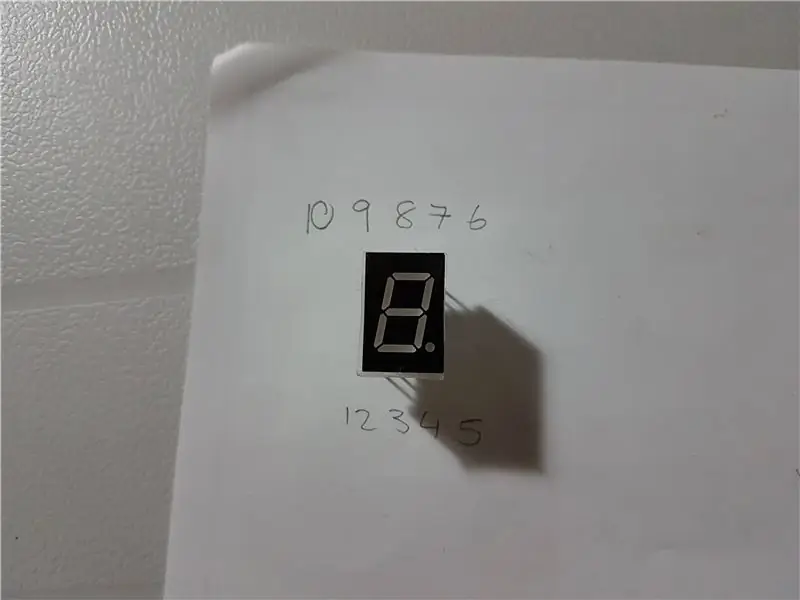
Utilisez une résistance de 330, 1k rend la led trop faible. Criez du « pouvoir » dans la veine de Clarkson tout en complétant cette étape. (Important)
Les broches 3 et 8 sont les broches centrales en haut et en bas.
Étape 3: Flashez l'Arduino pour l'étalonnage
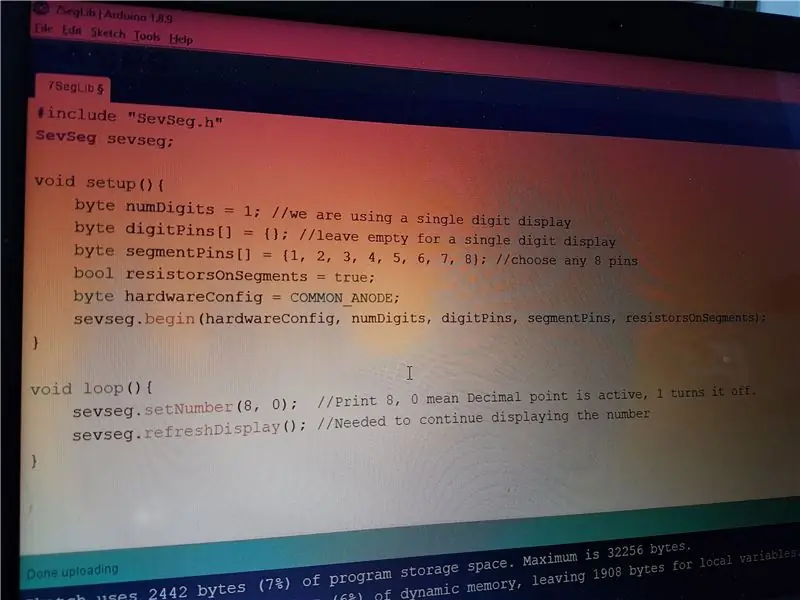
Téléchargez la bibliothèque Seven Segment et installez-la sur l'IDE Arduino.
github.com/DeanIsMe/SevSeg/archive/master….
Pour l'installer, ouvrez l'IDE Arduino, accédez à Sketch > Inclure la bibliothèque > Ajouter une bibliothèque. ZIP, puis sélectionnez le fichier SevSeg ZIP que vous avez téléchargé.
Maintenant, nous devons flasher l'Arduino pour imprimer le numéro 8 avec un point afin que nous puissions la connecter.
code:
#include "SevSeg.h"SevSeg sevseg;
void setup(){
octet numChiffres = 1; //nous utilisons un octet d'affichage à un seul chiffre digitPins = {}; //laisser vide pour un octet d'affichage à un seul chiffre segmentPins = {1, 2, 3, 4, 5, 6, 7, 8}; //choisissez n'importe quelle résistance booléenne à 8 brochesOnSegments = true; octet hardwareConfig = COMMON_ANODE; sevseg.begin(hardwareConfig, numDigits, digitPins, segmentPins, resistancesOnSegments); }
boucle vide(){
sevseg.setNumber(8, 0); //Imprimer 8, 0 signifie que le point décimal est actif, 1 le désactive. sevseg.refreshDisplay(); //Nécessaire pour continuer à afficher le numéro }
Étape 4: Commençons maintenant à calibrer. (Segment A, broche Arduino 1, broche LED 7)

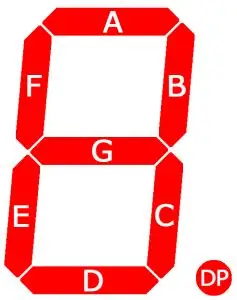
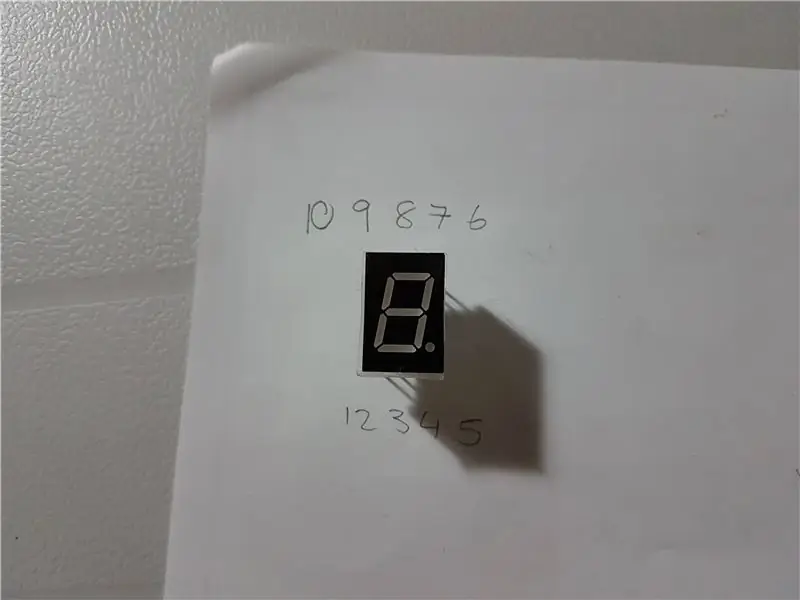
Maintenant, nous allons calibrer à partir de A-DC dans l'ordre, un par un.
Regardez ce code, il est alphabétique de A-DC.
Nous disons à l'Arduino que:
broche1 = A, broche2 = B, broche3 = C
broche 8 = CC.
Alors maintenant, connectez le segment A à la broche 1. (broche 7 sur la LED)
octet segmentPins = {1, 2, 3, 4, 5, 6, 7, 8}; //choisissez n'importe quel 8 broches
Étape 5: connectez le segment B (Arduino Pin 2, LED Pin 6)

Étape 6: connectez le segment C (Arduino Pin 3, LED Pin 4)
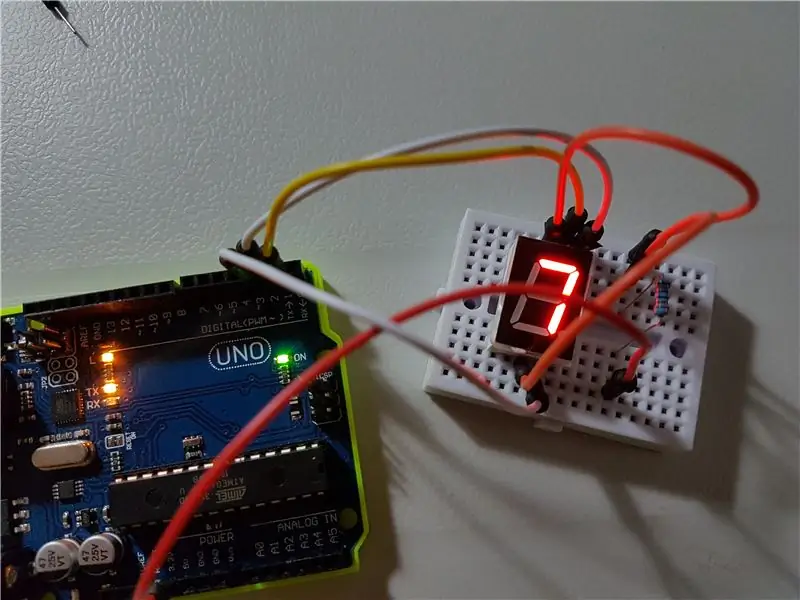
Étape 7: connectez le segment D (Arduino Pin 4, LED Pin 2)

Étape 8: connectez le segment E (Arduino Pin 5, LED Pin 1)

Étape 9: connectez le segment F (Arduino Pin 6, LED Pin 9)

Étape 10: Connectez le segment G (Arduino Pin 7, LED Pin 10)

Étape 11: Connectez le segment DC (Arduino Pin 8, LED Pin 5)

Étape 12: Faites le ménage et dites: « La propreté est à côté de la piété » et souriez parce que votre 8 a l'air sexy comme diable

Étape 13: Créez un compteur pour montrer vos prouesses techniques
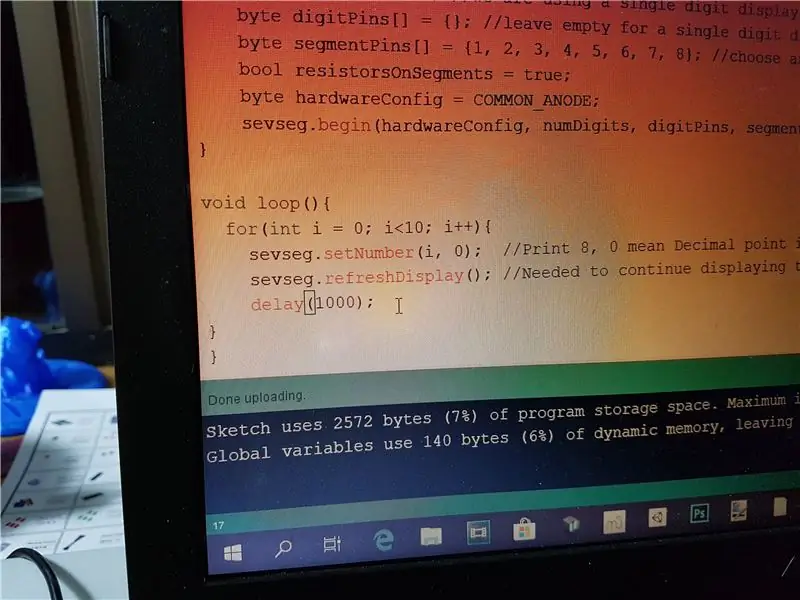
Copiez-collez comme si c'était chaud, nous ne faisons que peaufiner la boucle principale.
void loop(){ for (int i = 0; i<10; i++){ sevseg.setNumber(i, 0); sevseg.refreshDisplay(); // Nécessaire pour continuer à afficher le nombre delay(1000); } }
Conseillé:
The Arduino Hang Guardian - Tutoriel de minuterie Arduino Watchdog: 6 étapes

Le tutoriel Arduino Hang Guardian - Arduino Watchdog Timer: Bonjour à tous, cela nous arrive à tous. Vous construisez un projet, connectez avec enthousiasme tous les capteurs, et tout d'un coup, l'Arduino se bloque et aucune entrée n'est traitée. « Que se passe-t-il ? », vous demanderez-vous et commencerez à creuser dans votre code, seulement pour re
Interfacez plusieurs écrans LCD vers Arduino Uno à l'aide d'une ligne de données commune : 5 étapes

Interfacer plusieurs écrans LCD vers Arduino Uno à l'aide d'une ligne de données commune : aujourd'hui, dans cette instructable, je vais vous montrer comment interfacer plusieurs modules LCD 16x2 avec une carte arduino uno à l'aide d'une ligne de données commune. La chose la plus intéressante à propos de ce projet est qu'il utilise une ligne de données commune et affiche différentes données dans e
DIY Mini Bass Synth : Meeblip Anode : 10 étapes (avec photos)

DIY Mini Bass Synth : Meeblip Anode : il s'agit de mon premier instructable sur la construction du monosynth primé : meeblip anode, à partir de zéro. Bellow est une vidéo de musicradar vous montrant la possibilité de ce synthé. C'est un synthétiseur de basse matériel entièrement open source , qui est fait pour vous donner
Devenir avec la commune de Schizophyllum : créer une culture stérile à partir de champignons trouvés : 3 étapes (avec photos)

Devenir avec la commune de Schizophyllum : créer une culture stérile à partir de champignons trouvés : cette instructable vise à expliquer comment créer une culture stérile du champignon de la commune de Schizophyllum (nom commun champignon Split Gill) sur une boîte de Pétri à l'aide de champignons trouvés. La commune de Schizophyllum compte plus de 28 000 sexes
Source de lumière pour la macrophotographie utilisant des lumières à cathode froide : 9 étapes (avec photos)

Source de lumière pour la macrophotographie utilisant des lampes à cathode froide : lors de la prise de vue à l'aide d'une tente lumineuse, une source de lumière de faible intensité est très utile. Le CCFL (lumière fluorescente à cathode froide) que l'on trouve dans les écrans LCD est parfait à cet effet. Le CCFL et les panneaux de diffusion de la lumière associés se trouvent dans des ordinateurs portables cassés
